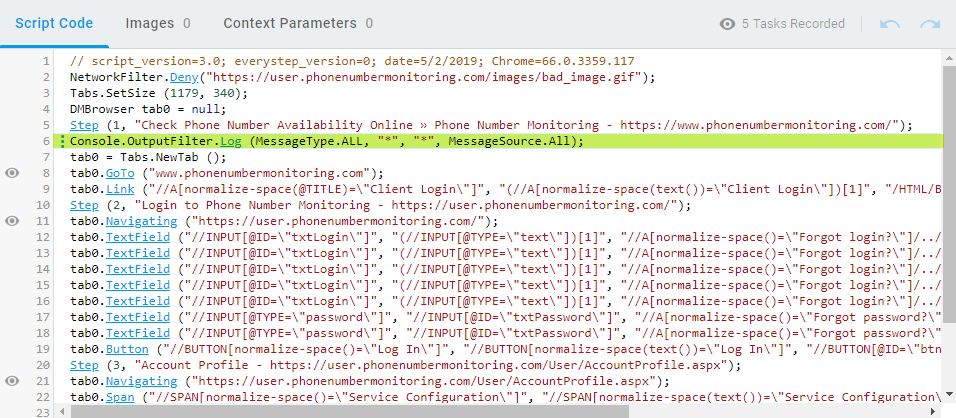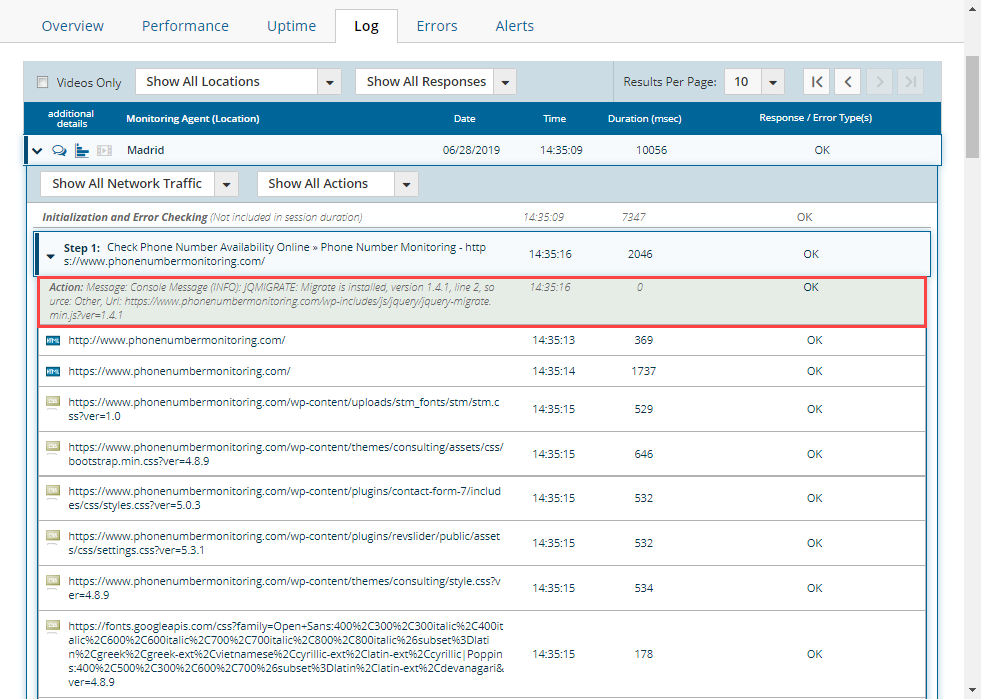Si necesita procesar información específica de la página web, como códigos de error y estado de JavaScript o mensajes informativos, puede habilitar la supervisión de la consola de DevTools del navegador. De forma predeterminada, los informes de Dotcom-Monitor no incluyen mensajes del registro de la consola.
Para habilitar la supervisión de mensajes de la consola:
- Haga clic con el botón derecho en la línea o paso del script, después de lo cual es necesario supervisar los mensajes de la consola.
- En el menú contextual, seleccione Validar > salida de consola.
- Seleccione una de las opciones de salida disponibles:
- Generar error: genera una respuesta de error si un mensaje en la consola satisface los criterios de filtrado.
- Registro: agrega los mensajes de la consola al informe del dispositivo si se cumplen los criterios de filtrado.
- Omitir: excluye los mensajes del procesamiento. Los mensajes que cumplen los criterios de filtrado se omitirán en la supervisión de la consola.
- Borrar: agrega el punto que borra los filtros establecidos anteriormente.
- Especifique los criterios de filtrado en el panel de edición, situado a la izquierda del área de código de script:
- Tipo de mensaje: especifica el tipo de mensaje al que se aplicará el filtro de salida seleccionado. Seleccione Todo para aplicar el filtro a cualquier tipo de mensaje de consola.
- Máscara de mensaje: especifica la máscara de un texto de mensaje. El filtro de salida se aplicará solo a los mensajes que contengan una máscara especificada.
- Máscara de dirección URL: define la máscara de la dirección URL del elemento web relacionada con el mensaje. Si la dirección URL del elemento contiene la máscara, el mensaje se procesará durante la supervisión según el filtro.
- Origen del mensaje: define el origen que provocó que el mensaje se registrara en la consola.
Los filtros de salida de consola se aplican según su posición en el script. Por lo tanto, si desea aplicar un filtro de salida a una acción en el script, agregue el filtro antes de la línea de la acción qué información necesita procesar. Por ejemplo, en la imagen siguiente, el filtro de salida establecido en la línea 26 no procesará la información generada en la consola al hacer clic en el botón grabado en la línea 25.
En el caso de cualquier contradicción entre los filtros de salida, el filtro que aparece en último lugar en el script tiene la prioridad más alta.
Ejemplo
En el ejemplo anterior del script de supervisión, todos los mensajes informativos de la consola se omitirán a partir del paso 3 hasta el paso 5, mientras se ejecuta el script. A partir del paso 5, todos los tipos de mensajes de consola, incluidos los mensajes informativos, se registrarán en el informe del dispositivo.
Cómo encontrar mensajes registrados en los resultados de la supervisión
Una vez que el filtro de salida de registro se ha aplicado al script de supervisión, los mensajes de la consola se agregan al registro de informes en línea. Para encontrar los mensajes, vaya a la pestaña Registro de informes > en línea para ver los detalles de los pasos de la sesión. Los mensajes se mostrarán en una vista detallada por pasos. También puede ver los mensajes en el gráfico de cascadadel dispositivo.
Ejemplo
En el script proporcionado a continuación, el filtro de salida de registro se agrega al principio del paso 1. Esto significa que todos los mensajes de la consola se registrarán en el registro de sesión.